Podczas korzystania z zewnętrznego dysku twardego z komputerem Mac wybór odpowiedniego formatu dysku ma kluczowe znaczenie dla wydajności, kompatybilności i funkcjonalności. Niezależnie od tego, czy tworzysz kopie zapasowe plików, przesyłasz dane czy rozszerzasz pamięć masową, wybrany format określa sposób interakcji komputera Mac z dyskiem. W tym artykule omówiono najlepszy format zewnętrznego dysku twardego na komputerze Mac, kluczowe czynniki do rozważenia i instrukcje krok po kroku, jak sformatować zewnętrzny dysk twardy za pomocą komputera Mac. Podzielimy się również pomocną wskazówką, jak zwolnić miejsce na komputerze Mac.
Spis treści: Część 1. Popularne formaty dysków używane w systemie MacCzęść 2. Zalety i wady każdego formatu dyskuCzęść 3. Czynniki, które należy wziąć pod uwagę przy wyborze formatuCzęść 4. Jak sformatować zewnętrzny dysk twardy na komputerze MacCzęść 5. Dodatkowa wskazówka: zwolnij miejsce na dysku na komputerze MacCzęść 6. Wniosek
Część 1. Popularne formaty dysków używane w systemie Mac
Formatowanie dysku to proces przygotowywania urządzenia pamięci masowej, takiego jak zewnętrzny dysk twardy, do użycia przez komputer. Obejmuje on skonfigurowanie systemu plików, który określa sposób przechowywania, organizowania i uzyskiwania dostępu do danych.
Popularne formaty kompatybilne z systemem macOS:
Podczas wyszukiwania najlepszego formatu zewnętrznego dysku twardego na komputerze Mac ważne jest zrozumienie dostępnych opcji macOS obsługuje. Oto najpopularniejsze systemy plików:
- APFS (system plików Apple): Zoptymalizowany pod kątem dysków SSD i systemu macOS High Sierra lub nowszego, zapewnia szybką wydajność i silne szyfrowanie.
- Mac OS Extended (z dziennikiem): Znany również jako HFS+, był standardem dla systemu macOS przed wprowadzeniem APFS i nadal jest szeroko stosowany do tworzenia kopii zapasowych Time Machine.
- odtłuszczony: Świetny wybór dla użytkowników, którzy muszą współdzielić dysk między komputerami Mac i Windows, z obsługą dużych rozmiarów plików.
- FAT32 (system plików MS-DOS): Oferuje szeroką kompatybilność, ale ma limit rozmiaru pliku 4 GB, przez co nie nadaje się do współczesnego użytku.
- NTFS: Domyślny format dla systemu Windows, ale macOS może odczytywać dane tylko bez oprogramowania innych firm.
Część 2. Zalety i wady każdego formatu dysku
Wybór najlepszego formatu zewnętrznego dysku twardego na komputerze Mac zależy od tego, jak zamierzasz używać dysku — czy do tworzenia kopii zapasowych, przesyłania plików, czy udostępniania między systemami operacyjnymi. Oto zestawienie zalet i wad każdego powszechnie używanego formatu:
APFS (system plików Apple)

- Plusy: Zaprojektowany przez Apple dla nowoczesnych systemów macOS, APFS oferuje doskonałą wydajność, szczególnie na dyskach SSD. Obsługuje zaawansowane funkcje, takie jak klonowanie, migawki i silne szyfrowanie.
- Wady: Aplikacja nie jest kompatybilna ze starszymi wersjami systemu macOS ani z systemem Windows bez użycia narzędzi innych firm, przez co nie nadaje się do korzystania z dostępu międzyplatformowego.
Mac OS Extended (Journaled)
- Plusy: Niezawodna i stabilna opcja dla komputerów Mac z wersjami macOS sprzed High Sierra. Jest w pełni kompatybilna z kopiami zapasowymi Time Machine i tradycyjnymi dyskami twardymi.
- Wady: Wolniejszy i mniej wydajny niż APFS na dyskach SSD. Podobnie jak APFS, nie jest czytelny ani zapisywalny w systemie Windows bez dodatkowego oprogramowania.
exFAT
- Plusy: Najlepszy wybór, jeśli szukasz najlepszego formatu zewnętrznego dysku twardego na Mac, który działa również z Windows. Obsługuje duże pliki i nie ma realistycznych limitów pamięci masowej.
- Wady: Brakuje funkcji dziennika i innych zaawansowanych funkcji, co oznacza, że istnieje nieco większe ryzyko uszkodzenia danych w przypadku nagłego rozłączenia lub utraty zasilania.
FAT32 (system plików MS-DOS)
- Plusy: Niezwykle szeroka zgodność ze starszymi i nowszymi systemami operacyjnymi, w tym macOS, Windows i Linux.
- Wady: Maksymalny rozmiar pliku w tym formacie wynosi 4 GB. Format ten jest nieefektywny w przypadku nowoczesnych systemów zarządzania plikami, przez co nie nadaje się idealnie do dużych plików multimedialnych lub kopii zapasowych.
NTFS
- Plusy: Doskonała wydajność i stabilność w systemach Windows, dobry wybór dla użytkowników pracujących głównie w środowisku Windows.
- Wady: W systemie macOS dyski NTFS są domyślnie tylko do odczytu. Aby zapisać dane, będziesz potrzebować sterowników innych firm, co czyni je złym wyborem dla głównych użytkowników komputerów Mac.
Wybierając najlepszy format zewnętrznego dysku twardego dla komputera Mac, weź pod uwagę swoje wymagania dotyczące szybkości, kompatybilności i funkcji, takich jak szyfrowanie plików lub obsługa Time Machine.
Część 3. Czynniki, które należy wziąć pod uwagę przy wyborze formatu
Wybór najlepszego formatu zewnętrznego dysku twardego na Macu nie polega tylko na wyborze najnowocześniejszej lub szeroko kompatybilnej opcji — zależy to od Twoich konkretnych potrzeb i sposobu, w jaki zamierzasz używać dysku. Oto główne czynniki, które należy wziąć pod uwagę:
- Zgodność z systemami operacyjnymi: Jeśli planujesz używać swojego zewnętrznego dysku twardego zarówno z systemem Mac, jak i Windows, exFAT jest często najlepszym wyborem. Jednak jeśli pracujesz wyłącznie w ekosystemie Apple, APFS lub Mac OS Extended mogą być bardziej odpowiednie.
- Rozmiar pliku i limity przechowywania: Niektóre formaty, takie jak FAT32, mają limity rozmiaru pliku (maksymalnie 4 GB na plik), co może być przeszkodą dla edytorów wideo lub osób obsługujących duże pliki. Wybór najlepszego formatu zewnętrznego dysku twardego na komputerze Mac oznacza upewnienie się, że system plików może obsługiwać największe pliki bez ograniczeń.
- Wydajność i typ napędu: Dyski SSD korzystają najbardziej z APFS ze względu na jego szybkość i wydajność, podczas gdy tradycyjne dyski twarde nadal dobrze działają z systemem Mac OS Extended. Dopasowanie formatu do sprzętu może poprawić zarówno szybkość, jak i trwałość.
- Zgodność z kopią zapasową i Time Machine: Jeśli planujesz używać dysku do tworzenia kopii zapasowych Time Machine, Twoje opcje są ograniczone do APFS (dla macOS 11 i nowszych) lub Mac OS Extended (dla starszych wersji). Najlepszy format zewnętrznego dysku twardego na komputerze Mac używanego jako dysk kopii zapasowych zależy w dużej mierze od wersji systemu macOS.
- Potrzeby w zakresie bezpieczeństwa i szyfrowania: APFS obsługuje silne natywne szyfrowanie, co czyni go doskonałym wyborem dla użytkowników dbających o prywatność danych. Jeśli bezpieczeństwo jest priorytetem, może to mieć wpływ na to, jaki format dysku zgodnego z systemem Mac uważasz za najlepszy.
Część 4. Jak sformatować zewnętrzny dysk twardy na komputerze Mac
Jeśli zdecydowałeś się na najlepszy format zewnętrznego dysku twardego na komputerze Mac w oparciu o swoje potrzeby — czy to APFS ze względu na wydajność, exFAT dla zgodności międzyplatformowej, czy Mac OS Extended dla Time Machine — teraz możesz łatwo sformatować dysk za pomocą wbudowanego Narzędzia dyskowego systemu macOS.
Oto jak to zrobić:
- Skontaktuj się podłącz swój zewnętrzny dysk twardy do komputera Mac za pomocą kabla USB lub Thunderbolt.
- Otwarte Narzędzie dyskowe (Iść do Aplikacje > Narzędzia > Narzędzie dyskowe).
- Na lewym pasku bocznym wybierz dysk zewnętrzny chcesz sformatować (nie tylko partycję).
- Kliknij wymazać przycisk u góry okna.
- W oknie pop-up wprowadź nazwa twojego dysku, a następnie wybierz format z listy rozwijanej. Tutaj wybierasz format zewnętrznego dysku twardego na Macu w zależności od tego, jak planujesz go używać (np. APFS, exFAT, Mac OS Extended).
- W przypadku nowszych komputerów Mac wybierz Mapa partycji GUID w sekcji „Schemat”, jeśli zostaniesz o to poproszony.
- Kliknij wymazać aby rozpocząć formatowanie. Proces ten może potrwać kilka chwil.
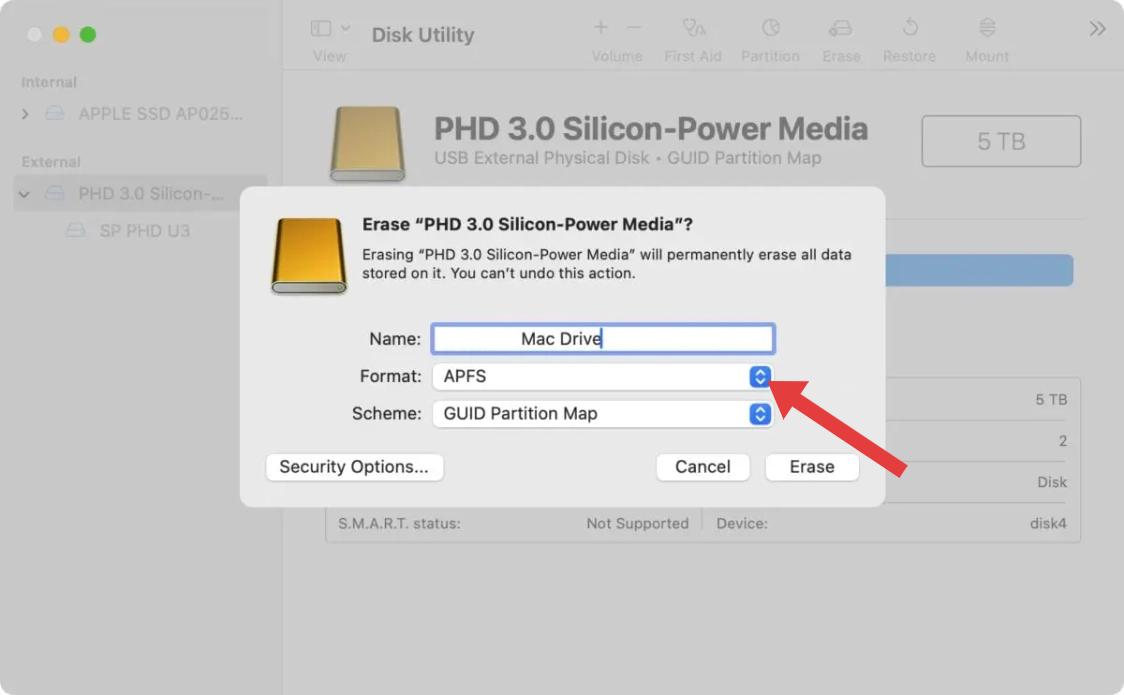
Po zakończeniu tej operacji Twój zewnętrzny dysk twardy będzie gotowy do użycia w formacie najlepiej odpowiadającym Twoim potrzebom w systemie macOS.
Część 5. Dodatkowa wskazówka: zwolnij miejsce na dysku na komputerze Mac
Zwolnienie miejsca na dysku wewnętrznym pozwala poprawić wydajność i zrobić miejsce na kopie zapasowe. iMyMac PowerMyMac to potężne narzędzie, które skanuje komputer Mac w poszukiwaniu śmieci systemowych, dużych plików, zduplikowanych danych i nieużywanych aplikacji. Umożliwia szybkie czyszczenie i optymalizację systemu, pomagając uniknąć błędu „Storage Almost Full”. PowerMyMac jest przyjazny dla użytkownika i skuteczny w utrzymaniu kondycji komputera Mac w dłuższej perspektywie.
Oto, co PowerMyMac może dla Ciebie zrobić:
- Oczyszczanie plików śmieciowych: Usuwa śmieci systemowe, dzienniki i stare pliki, które mogą spowalniać działanie systemu i wpływać na synchronizację aplikacji.
- Optymalizator pamięci: Zwalnia pamięć RAM, aby zapewnić płynne działanie aplikacji Kalendarz, zwłaszcza podczas synchronizowania wielu współdzielonych kalendarzy.
- Wyszukiwarka duplikatów: Pomaga usuwać zduplikowane pliki, które niepotrzebnie zajmują miejsce na dysku, poprawiając tym samym szybkość reakcji systemu.
- Dezinstalator aplikacji: Całkowicie odinstalowuje niechciane aplikacje i ich pozostałe pliki.
- Ochrona prywatności: Czyści historię przeglądarki, pliki cookie i dzienniki użytkowania, chroniąc Twoją prywatność.

Część 6. Wniosek
Wybór najlepszego formatu zewnętrznego dysku twardego na komputerze Mac zapewnia płynną pracę, zgodność i długoterminową niezawodność. Poświęcając czas na wybranie odpowiedniego formatu i prawidłowe skonfigurowanie dysku, możesz uniknąć problemów ze zgodnością i w pełni wykorzystać możliwości pamięci zewnętrznej. Nie zapomnij również o konserwacji wewnętrznego dysku komputera Mac — narzędzia takie jak PowerMyMac mogą pomóc utrzymać system w czystości i zapewnić jego wydajną pracę.



